키스트로크 할당
ExpressKey나 펜 버튼 같은 장치의 맞춤형 구성품에 키스트로크를 할당할 수 있습니다. 할당한 후 장치의 버튼을 누르면 키보드의 해당 키스트로크를 누른 것과 같이 지정된 작업이 수행됩니다. 키스트로크 조합을 할당하면 전체 키스트로크 조합 대신 버튼 하나만 눌러도 됩니다.
- Wacom Center를 엽니다.
- 장치 사이드바에서 장치를 선택합니다.
- 장치의 사용자 지정 가능 구성품 중 하나를 선택합니다(펜 설정 등).
- Wacom 타블렛 등록정보에서 사용자 지정 가능 구성품 옆 드롭다운 메뉴에서 하나를 선택합니다.
- 키보드 > 키스트로크...를 선택합니다. 키스트로크 정의 창이 표시됩니다.
- 키 상자에 지정하고 싶은 단일 키를 입력합니다(예: Tab, Space). 여러 키스트로크를 조합하여 지정하려면 키스트로크 조합을 입력합니다(예: Ctrl+Z).
- 문자(a, A, b), 숫자(1, 2, 100), 기능키(F2, F3), 그리고 변경키(Ctrl, Alt)를 다른 키와 조합하여 입력할 수 있습니다(예: Ctrl+C). 특수키 추가 드롭다운 목록에서도 사전 정의된 조합을 선택할 수 있습니다.
- 입력한 마지막 키스트로크만 제거하려면 삭제 버튼을 클릭합니다.
- 다시 시작할 수 있도록 입력한 모든 키스트로크를 제거하려면 제거 버튼을 클릭합니다.
- 키스트로크 이름을 입력하고 OK를 클릭합니다.
- 이름이 온스크린 단축키와 Wacom 타블렛 등록정보, 설정 보기에 표시되면 할당한 키스트로크를 지칭하는 이름을 입력하십시오.
- 키패드에 숫자를 할당할 경우 할당한 숫자로 키스트로크 이름을 지정하는 것이 가장 좋습니다. 예를 들어, 숫자 8을 키패드 버튼에 할당하면 키스트로크는 8로 불리게 됩니다.
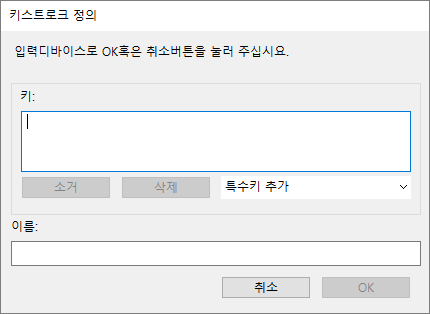
참고: 이름이 입력되지 않을 경우, 키스트로크 키({Ctrl}c 등)가 표시됩니다.
팁: 서로 다른 애플리케이션에 대한 같은 사용자 지정 가능 구성품에 다른 키스트로크 조합을 할당할 수 있습니다. 애플리케이션 설정에서 더 자세한 정보를 확인할 수 있습니다.
팁: 어떤 키스트로크 조합이 특정 애플리케이션에 대한 바로 가기로 내장되어 있는지 알아보려면 애플리케이션에 대한 문서를 참조하십시오.
| | 내 정보 공유 안 함 | | 쿠키 | | 이용 약관 | | 개인정보 보호정책 |